Sådan renses og repareres drev med DiskPart på Windows 11
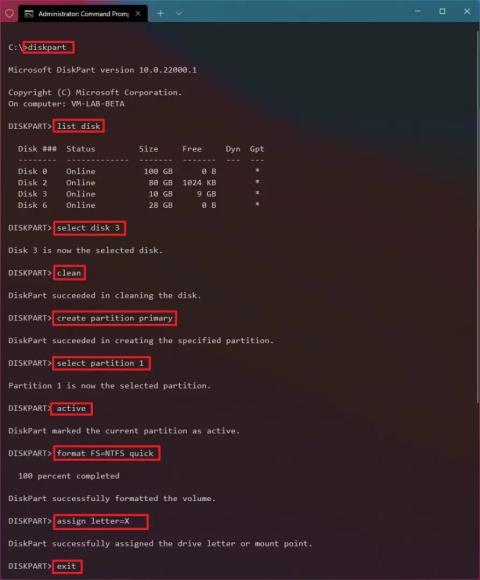
Hvis harddisken virker og gør din pc langsommere, kan det være et datakorruptionsproblem, hvis det er tilfældet, brug Diskpart på Windows 11 til at rette det.
I Windows 11 kan du bruge værktøjet Check Disk (chkdsk) til at scanne og reparere logiske fejl på et drev, men hvis Task Manager fortsætter med at vise hundrede procent aktiv tid på et drev, kan du stadig ikke få adgang til det, eller du bemærker andre problemer, kan det være et datakorruptionsproblem, som du kan løse med DiskPart.
DiskPart er et kommandolinjeværktøj, der giver dig mulighed for at administrere drev på din computer. Normalt ville du bruge værktøjet til at konfigurere en lagerenhed, men hvis du har problemer, kan du bruge det til at rense og reparere drevet. Selvfølgelig, forudsat at du har at gøre med et logisk problem, ikke et hardwareproblem.
Denne vejledning vil lære dig de nemme trin til at bruge DiskPart til at genoplive en sekundær harddisk på Windows 11.
Vigtigt: Instruktionerne nedenfor sletter alle data på drevet. Det antages, at du tidligere har lavet en sikkerhedskopi af de data, du muligvis har brug for igen.
Brug disse trin for at slette og reparere en harddisk på Windows 11 med DiskPart:
Åbn Start på Windows 11.
Søg efter kommandoprompt , højreklik på det øverste resultat, og vælg indstillingen Kør som administrator .
Skriv følgende kommando for at åbne Diskpart og tryk på Enter :
diskpart
Indtast følgende kommando for at bestemme drevet, der skal formateres, og tryk på Enter :
liste disk
Indtast følgende kommando for at vælge lageret, og tryk på Enter :
vælg disk 3
I kommandoen skal du erstatte "3" med nummeret på det flashdrev, du vil bruge.
Indtast følgende kommandoer for at slette alt fra harddisken med problemet, og tryk på Enter :
ren
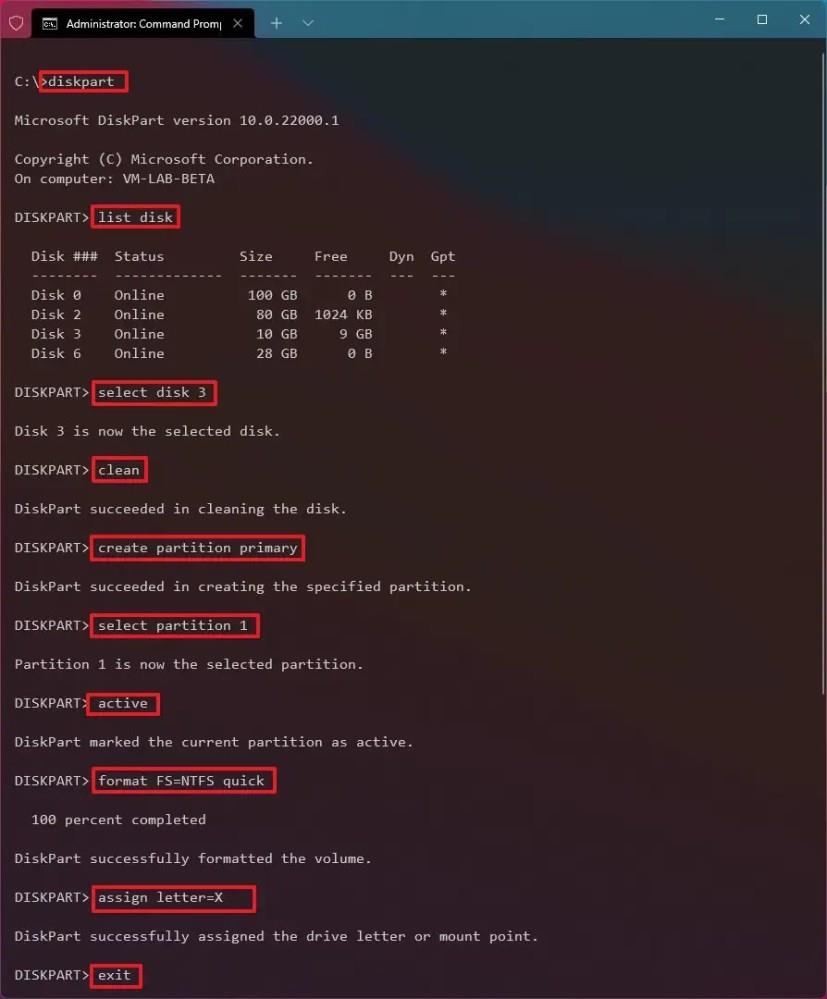
Skriv følgende kommando for at oprette en primær partition, og tryk på Enter :
oprette partition primær
Skriv følgende kommando for at vælge den nye partition, og tryk på Enter :
vælg partition 1
Indtast følgende kommando for at gøre den valgte partition aktiv, og tryk på Enter :
aktiv
Skriv følgende kommando for at gøre harddisken bootbar, og tryk på Enter :
format FS=NTFS hurtigt
Indtast følgende kommando for at tildele en diskenhed og et drevbogstav til drevet, og tryk på Enter :
tildel bogstav=X
I kommandoen skal du ændre "X" for ethvert tilgængeligt bogstav, du vil bruge.
Indtast følgende kommando for at afslutte værktøjet, og tryk på Enter :
Afslut
Når du har fuldført trinnene, vil drevet blive slettet, formateret og monteret med det angivne drevbogstav, der løser de fejl, du måske har oplevet tidligere.
Der er mange grunde til, at din bærbare computer ikke kan oprette forbindelse til WiFi, og derfor er der mange måder at løse fejlen på. Hvis din bærbare computer ikke kan oprette forbindelse til WiFi, kan du prøve følgende metoder til at løse problemet.
Efter oprettelse af en USB-opstart for at installere Windows, bør brugerne kontrollere USB-opstartens ydeevne for at se, om den blev oprettet korrekt eller ej.
Adskillige gratis værktøjer kan forudsige drevfejl, før de sker, hvilket giver dig tid til at sikkerhedskopiere dine data og udskifte drevet i tide.
Med de rigtige værktøjer kan du scanne dit system og fjerne spyware, adware og andre ondsindede programmer, der muligvis lurer på dit system.
Når en computer, mobilenhed eller printer forsøger at oprette forbindelse til en Microsoft Windows-computer via et netværk, kan fejlmeddelelsen "netværksstien blev ikke fundet" — Fejl 0x80070035 — vises muligvis.
Blå skærm (BSOD) er en almindelig og ikke ny fejl i Windows, når computeren oplever en alvorlig systemfejl.
I stedet for at udføre manuelle og direkte adgangshandlinger på Windows, kan vi erstatte dem med tilgængelige CMD-kommandoer for hurtigere adgang.
Efter utallige timers brug af deres bærbare computer og stationære højttalersystem, opdager mange, at et par smarte opgraderinger kan forvandle deres trange kollegieværelse til det ultimative streamingcenter uden at sprænge budgettet.
Internet Explorer vil blive fjernet fra Windows 11. I denne artikel vil WebTech360 guide dig til, hvordan du bruger Internet Explorer på Windows 11.
En bærbar computers touchpad er ikke kun til at pege, klikke og zoome med. Den rektangulære overflade understøtter også bevægelser, der giver dig mulighed for at skifte mellem apps, styre medieafspilning, administrere filer og endda se notifikationer.









